
- •Инструкция по мерам безопасности и правилам поведения в компьютерном классе Общее положения:
- •Методические указания по выполнению лабораторных работ
- •Цель работы
- •Задание для самостоятельной подготовки
- •Основы теории
- •Задание
- •Порядок выполнения работы
- •Пример выполнения работы
- •Контрольные вопросы
- •Мониторы
- •Сканеры
- •Задания
- •Порядок выполнения работы
- •Задание
- •Порядок выполнения работы
- •Требования к отчету
- •Основные элементы управления программой
- •Порядок выполнения работы
- •Запись звука с микрофона
- •Удаления шума из звукового файла
- •Вырезать, скопировать, вставить.
- •Выделение
- •Вырезать выделение
- •Пауза, дублировать, разделить
- •Требования к отчету
- •Контрольные вопросы
- •Литература
- •Изображений Цель работы
- •Задание для самостоятельной подготовки
- •Требования к отчету
- •Контрольные вопросы
- •Литература
- •Лабораторная работа № 6 Технологии создания и редактирования векторных изображений Цель работы
- •Задание для самостоятельной подготовки
- •Основы теории
- •Задание
- •Порядок выполнения работы
- •Требования к отчету
- •Задание
- •Порядок выполнения работы:
- •Пример выполнения работы
- •Требования к отчету
- •Контрольные вопросы
- •Литература
- •Лабораторная работа №8 Технология создания анимации Цель работы
- •Задание для самостоятельной подготовки
- •Основы теории
- •Задание
- •Порядок выполнения работы Пример выполнения задания 1
- •Пример выполнения задания 2
- •Требования к отчету
- •Задание
- •Порядок выполнения работы Пример выполнения задания 1
- •Пример выполнения задания 2
- •Пример выполнения задания 3.
- •Отчет по лабораторной работе должен содержать
- •Контрольные вопросы
- •Литература Основная литература
- •Дополнительная литература
- •Периодическая литература
- •Internet-ресурсы
Изображений Цель работы
Формирование начальных навыков создания и редактирования растровых изображений на примере использования графического редактора GIMP.
Задание для самостоятельной подготовки
Изучить теоретические сведения о растровых изображениях.
Освоить навыки работы с графическим редактором GIMP
Создать простое растровое изображение с помощью графического редактора GIMP.
Научиться редактировать растровые изображения с помощью графического редактора GIMP.
Теоретические сведения о растровых изображениях
Растровое изображение – изображение, представляющее собой сетку пикселейили точек цветов (обычно прямоугольную) на компьютерном мониторе, бумаге и других отображающих устройствах и материалах.
Важными характеристиками изображения являются:
количество пикселей – разрешение. Может указываться отдельно количество пикселей по ширине и высоте (1024*768, 640*480,...) или же, редко, общее количество пикселей (часто измеряется в мегапикселях);
количество используемых цветов или глубина цвета (эти характеристики имеют следующую зависимость: N = 2I, где N - количество цветов, а I - глубина цвета);
цветовое пространство (цветовая модель) RGB, CMYK, XYZ, YCbCr и др.
Растровую графику создают и редактируют с помощью растровых графических редакторов. Также растровая графика создается фотоаппаратами, сканерами, непосредственно в растровом редакторе, также путем экспорта из векторного редактора или в виде скриншотов.
Достоинства растровой графики:
Растровая графика позволяет создать (воспроизвести) практически любой рисунок, вне зависимости от сложности, в отличие, например, от векторной, где невозможно точно передать эффект перехода от одного цвета к другому без потерь в размере файла.
Распространённость – растровая графика используется сейчас практически везде: от маленьких значков до плакатов.
Высокая скорость обработки сложных изображений, если не нужно масштабирование.
Растровое представление изображения естественно для большинства устройств ввода-вывода графической информации, таких как мониторы(за исключением векторных), матричные и струйные принтеры, цифровые фотоаппараты, сканеры.
Недостатки растровой графики:
Большой размер файлов с простыми изображениями.
Невозможность идеального масштабирования.
Невозможность вывода на печать на плоттер.
Форматы растровых изображений
Растровые изображения обычно хранятся в сжатом виде. В зависимости от типа сжатия может быть возможно или невозможно восстановить изображение в точности таким, каким оно было до сжатия (сжатие без потерь или сжатие с потерями соответственно). Так же в графическом файле может храниться дополнительная информация: об авторе файла, фотокамере и её настройках, количестве точек на дюйм при печати.
Формат RAW
Формат RAW хранит информацию, непосредственно получаемую с матрицы цифрового фотоаппарата или аналогичного устройства без применения к ней каких-либо преобразований, а также хранит настройки фотокамеры. Позволяет избежать потери информации при применении к изображению различных преобразований (потеря информации происходит в результате округления и выхода цвета пиксела за пределы допустимых значений). Используется при съёмке в сложных условиях (недостаточная освещённость, невозможность выставить баланс белого и т.п.) для последующей обработки на компьютере (обычно в ручном режиме). Практически все полупрофессиональные и профессиональные цифровые фотоаппараты позволяют сохранять RAW изображения. Формат файла зависит от модели фотоаппарата, единого стандарта не существует.
Сжатие без потерь
Использует алгоритмы сжатия, основанные на уменьшении избыточности информации.
BMP или Windows Bitmap — обычно используется без сжатия, хотя возможно использование алгоритма RLE.
GIF (Graphics Interchange Format) — формат, поддерживающий не более 256 цветов одновременно. Всё ещё популярен из‑за поддержки анимации, которая отсутствует в чистом PNG, хотя ПО начинает поддерживать APNG.
PCX устаревший формат, позволявший хорошо сжимать простые рисованные изображения.
PNG (Portable Network Graphics)
Сжатие с потерями
Основано на отбрасывании части информации (как правило, наименее воспринимаемой глазом).
JPEG – широко используемый формат изображений. Сжатие основано на усреднении цвета соседних пикселей(информация о яркости при этом не усредняется) и отбрасывании высокочастотных составляющих в пространственном спектре фрагмента изображения. При детальном рассмотрении сильно сжатого изображения заметно размытие резких границ и характерный муар вблизи них.
Основы работы с графическим редактором GIMP
GIMP — кроссплатформенное программное обеспечение для работы над изображениями. GIMP – GNU Image Manipulation Program. Редактор GIMP предназначен для решения множества задач по созданию и редактированию изображений.
Программа GIMP многофункциональна. Её можно использовать как простой графический редактор, как профессиональное приложение для ретуши фотографий, как сетевую систему пакетной обработки изображений, как программу для воспроизводства изображений, как преобразователь форматов изображений и т.д.
Одной из сильных сторон GIMP является его доступность из многих источников для многих операционных систем. GIMP входит в состав большинства дистрибутивов GNU/Linux. GIMP также доступен и для других операционных систем вроде Microsoft Windows или Mac OS X.
GIMP — свободное программное обеспечение, выпускаемое под лицензией GPL (General Public License).
Возможности и функции GIMP:
Полный набор инструментов, включая кисти, карандаш, распылитель, штамп и т.д.
Разумное использование памяти, при котором размер изображения ограничен только свободным местом на жёстком диске.
Субпиксельная дискретизация для всех инструментов рисования, дающая высококачественное сглаживание.
Полная поддержка альфа-канала для работы с прозрачностью.
Слои и каналы.
Процедурная база данных для вызова внутренних функций GIMP из внешних приложений.
Продвинутые возможности по созданию сценариев.
Многократные отмена и повтор действий, ограниченные лишь свободным пространством на жёстком диске.
Инструменты преобразования, включая вращение, масштабирование, искривление и отражение.
Поддерживаемые форматы файлов включают GIF, JPEG, PNG, XPM, TIFF, TGA, MPEG, PS, PDF, PCX, BMP и многие другие.
Инструменты выделения, включая прямоугольное, эллиптическое и свободное выделение, «волшебную палочку», кривые Безье и «умное» выделение
Дополнения, позволяющие легко добавлять поддержку новых форматов и фильтров.

Рисунок 1 – Интерфейс главного окна программы GIMP
На рисунке показан интерфейс главного окна графического редактора GIMP.
Левое окно – панель инструментов, на которой располагаются все доступные инструменты для работы с изображением. Центральное окно – окно изображения. Каждое изображение в GIMP отображается в отдельном окне. Правое окно – Диалог Слои, Каналы, Контуры с открытым диалогом слоёв; «диалоги» при «прикреплении» становятся закладками.
На рисунке мы можем увидеть минимальный набор окон. В GIMP используется более дюжины различных диалогов, которые можно открыть при необходимости. Фактически, если закрыть панель инструментов, GIMP завершит работу (предварительно запросив подтверждение действия).
Панель инструментов
Панель инструментов — основная часть программы GIMP. Закрывая её, вы завершаете работу с программой.

Рисунок 2 – Панель инструментов
Пиктограммы инструментов – кнопки, активирующие инструменты для разнообразных действий (выделение частей изображений, рисование, преобразования и т.п.). Цвета фона/переднего плана: область выбора цвета показывает текущие выбранные вами цвета переднего плана и фона, применяемые во многих операциях. Щелчок по одному из них вызовет диалог выбора цвета.
Окно изображения

Рисунок 3 –Снимок окна изображения с его главными компонентами
Окно изображения существует, даже если нет открытого изображения. Титульная строка пустого окна содержит текст «GNU Image Manipulating Program». Окно с изображением показывает в титульной строке название изображения, его параметры согласно настройкам в Диалоге настроек. Каждое окно показывает только одно изображение, или никакого изображения, если ничего не открыто.
Титульная строка: Вверху окна изображения обычно показаны название изображения и некоторая основная информация о нём.
Меню изображения: Прямо под заголовком находится меню изображения. С помощью этого меню можно получить доступ ко всем операциям, применимым к изображению.
Кнопка меню: Щелчок по этой небольшой кнопке вызывает меню изображения, расположенное в столбец вместо строки. Доступ к этому меню можно получить с помощью клавиш Shift+F10.
Линейка: В схеме по умолчанию линейки показаны сверху и слева от изображения, отображая координаты внутри изображения. Если желаете, вы можете выбрать, в каких единицах измерения отображаются координаты.
Переключатель быстрой маски: В левом нижнем углу окна изображения расположена небольшая кнопка, которая включает или выключает быструю маску, которая является альтернативным, и часто чрезвычайно полезным методом просмотра выделенной области внутри изображения.
Координаты указателя: В левом нижнем углу окна расположена прямоугольная область, используемая для отображения текущих координат указателя (положение мыши, если вы используете мышь), когда указатель расположен в пределах границ изображения.
Меню единиц: По умолчанию, единицы измерения, используемые для линеек и других целей – точки. Их можно изменить на дюймы, сантиметры и другие единицы при помощи этого меню.
Кнопка масштаба: Существует несколько способов изменить масштаб изображения, но это меню - самое простое.
Область статуса: Область статуса расположена внизу окна изображения. По умолчанию, почти всё время она отображает активную часть изображения и количество занятой изображением системной памяти. Когда вы выполняете занимающие время операции, область статуса временно изменяется для отображения выполняемой операции и состоянии прогресса.
Кнопка отмены: Если вы запустили сложную, занимающую время операцию (обычно дополнение), кнопка «Отмена» временно появится в правом нижнем углу окна. Нажатие на эту кнопку немедленно отменит операцию.
Панель навигации: Щелчок по этой кнопке и удерживание левой кнопки мыши вызывает окно показывающее изображения в миниатюре, с выделенной видимой областью.
Неактивная область заполнения: Эта область заполнения отделяет активное отображаемое изображение и неактивную область, поэтому вы видите различие между ними.
Изображение: Наиболее важная часть окна изображения это конечно, само изображение. Оно занимает центральную область окна, окружённое жёлтой пунктирной линией, в отличие от нейтрального серого цвета фона.
Изменение размера изображения: Если увеличить размер окна, то можно увидеть большую область изображения.
Задание
Создать изображение на произвольную тему с помощью графического редактора GIMP
Отредактировать произвольное изображение
Порядок выполнения работы
Ознакомиться с методическими указаниями по выполнению данной лабораторной работы.
В задании 1 создать изображение на произвольную тему с помощью графического редактора GIMP
В задании 2 отредактировать произвольное изображение
Сделать выводы из проделанной работы.
Пример выполнения работы:
Cпомощью графического редактора GIMP создадим простое растровое изображение: диалог Файл → Создать (или с помощью горячих клавиш Ctrl+N)

Рисунок 4 – Создание нового изображения в GIMP
C помощью инструмента Эллиптическое выделение выделяем область изображения и заливаем ее желтым цветом с помощью инструмента Заливка:
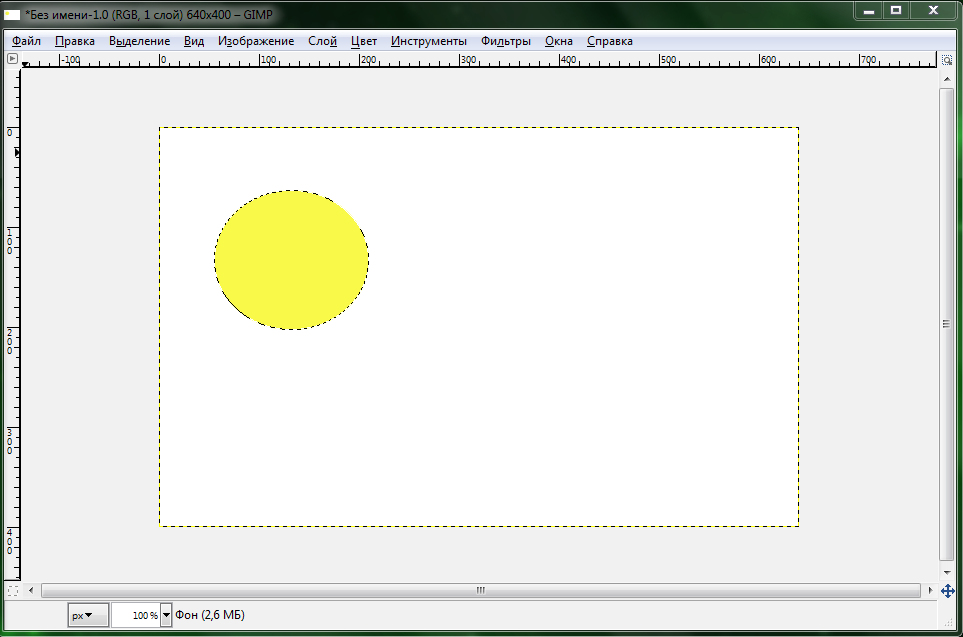
Рисунок 5 – Использование инструментов Выделение и Заливка
С помощью инструмента Свободное выделение выделяем часть изображения и заливаем ее цветом фона:

Рисунок 6 – Использование инструментов Свободное выделение и Заливка
Снимаем выделение с помощью комбинации клавиш Shift+Ctrl+A.
С помощью инструмента Кисть добавляем необходимые элементы на изображение:
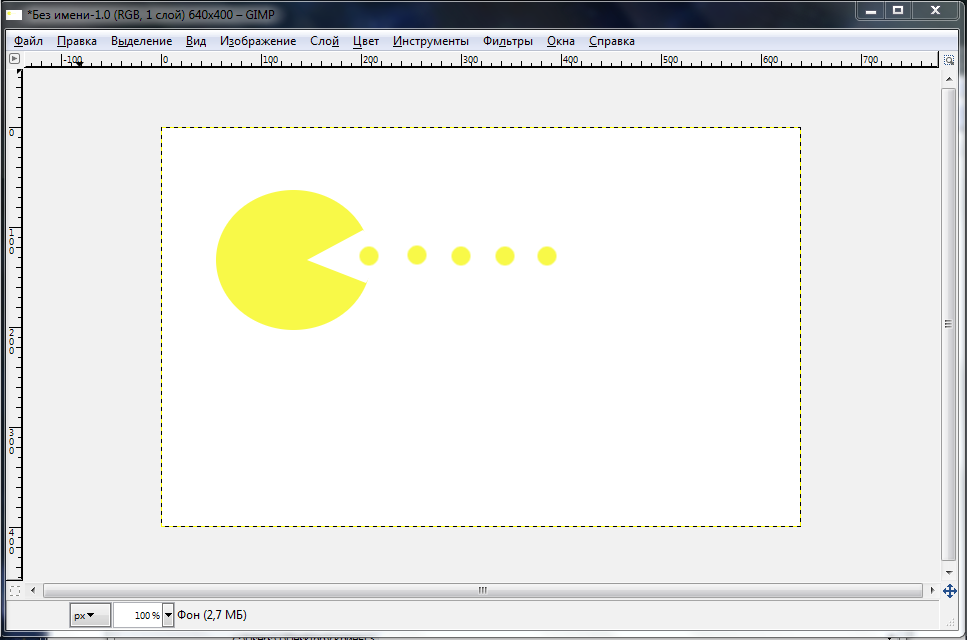
Рисунок 7 – Использование инструмента Кисть
Добавляем еще один элемент на изображение:

Рисунок 8 – Использование инструментов Выделение и Заливка
Выделяем область изображения, после чего нажав правой кнопкой на выделенную область с помощью диалога Правка → Вставить как → Новый слой добавляем новый слой на изображение.
После этого переходим на созданный нами слой и с помощью инструмента Заливка меняем цвет элемента изображения. Затем можно объединить все слои между собой: Слой → Объединить с предыдущим.

Рисунок 9 – Работа со слоями
Далее с помощью инструмента Текст добавляем надпись на рисунок. ШрифтCourier New Bold, размер 60 px.

Рисунок 10 – Работа с инструментом Текст

Рисунок 11 – Готовое изображение
Отредактируем произвольное изображение
Для начала необходимо открыть изображение в программе GIMP: Файл → Открыть (Ctrl+O)

Рисунок 12 – Открытие изображения в графическом редакторе

Рисунок 13 – Редактирование цветов изображения
Выбрав нужный цвет, можно изменить его насыщенность, тон и освещенность.
В результате мы получили более насыщенное изображение:

Рисунок 14 – Отредактированное изображение
